כיצד לתקן את שגיאת Windows 10 0x800700E1: המגן מזהה תוכנה / וירוס לא רצויים
Windows / / August 05, 2021
אם אתה משתמש ב- Windows ולעתים קרובות אתה מתקין יישומי צד שלישי במכשיר שלך, כנראה שאתה מודע למגן Windows. זהו יישום אנטי-וירוס המוגדר כברירת מחדל במערכת ההפעלה Windows 10. בכל פעם שהוא מרגיש שמשהו אינו כשורה בקובץ כלשהו, הוא מודיע לך ומסגר את הקובץ. Windows Defender הוא כלי חזק מאוד. עם זאת, יש תוכנות ריגול ותוכנות זדוניות שיכולות לעקוף את המערכת. לכן, Windows Defender תוכנן להיות תוכנת אנטי-וירוס זהירה מאוד. עם זאת, Windows Defender אינו כלי מושלם; לפעמים הוא מסמן יישום שאינו זדוני. יתר על כן, Defender מתנגש עם יישומים שהם לגיטימיים ב 100%, אפילו עם קבצי משחק. ולפעמים, זה גם זורק קודי שגיאה כגון קוד שגיאה 0x800700E1 חלונות 10.
חלונות 10 קוד שגיאה 0x800700E1 הוא קוד שגיאה שמשתמשים נתקלים בו לעתים קרובות כאשר הם מנסים להתקין יישום צד שלישי. Windows Defender מונע את הפעלת היישום, ולכן גורם לשגיאה. אם אתה נתקל בשגיאה, ודא שסרקת את הקובץ באמצעות מסד נתונים אנטי-וירוס מקוון, Malwarebytes, או על ידי Windows Defender אם היישום אינו זדוני, ואם השגיאה נמשכת, נסה להריץ את היישום באחרים אופני תאימות. המגן טועה לעיתים קרובות בקבצים פגומים בתוכנות זדוניות.

תוכן עניינים
-
1 כיצד לתקן שגיאת Windows 10 0x800700E1: המגן מזהה תוכנה / וירוס לא רצויים
- 1.1 שיטה 1: השבתה זמנית של Windows Defender
- 1.2 שיטה 2: השבתת Windows Defender באמצעות עורך הרישום
- 1.3 שיטה 3: תיקון והחרגת הקובץ המטריד
- 1.4 שיטה 4: השבתת כל יישומי ההפעלה של שירותי צד שלישי
- 2 סיכום
כיצד לתקן שגיאת Windows 10 0x800700E1: המגן מזהה תוכנה / וירוס לא רצויים
לכן, אם היישום שלך פגום, אז תקן את היישום, או הורד אותו מחדש והתקן אותו. אם הבעיה שלך עדיין לא נפתרה, ישנן מספר שיטות שבהן תוכל לנסות לטפל בשגיאה. השיטות מוזכרות להלן.
שיטה 1: השבתה זמנית של Windows Defender
Windows Defender מאוד לא נוח לפעמים לסנן איומים. כתוצאה מכך, היא מסמנת יישומים לגיטימיים, ולכן הדבר הטוב ביותר לעשות הוא להשבית באופן זמני את Windows Defender.
שלב 1) ראשית, פתח את ה- הגדרות Windows על ידי לחיצה על מקש Windows + I או על ידי לחיצה על סמל ההגדרות בתפריט התחל של Windows. הקלק על ה עדכון ואבטחה אפשרות בהגדרות Windows.

שלב 2) כעת, בחלונית הימנית של החלון, עבור אל אבטחת חלונות לחץ על הכרטיסייה ובצד ימין לחץ על הגנה מפני וירוסים ואיומים.
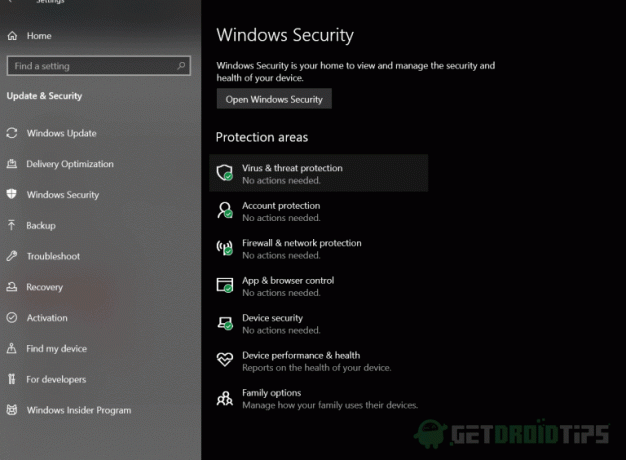
שלב 3) הקלק על ה נהל הגדרות אפשרות תחת התווית של הגדרות הגנה מפני וירוסים ואיומים.
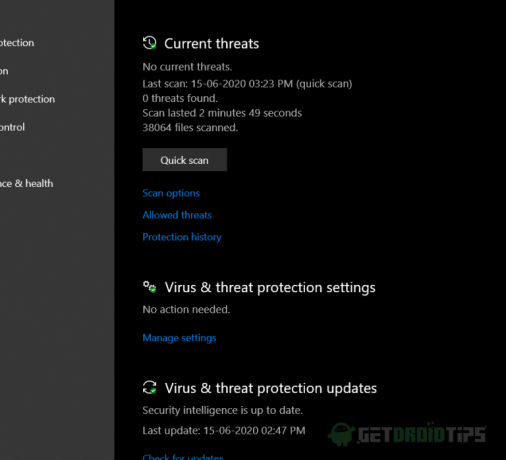
שלב 4) עכשיו, החלף בין הגנה בזמן אמת תכונה, תופיע הנחיה ללחוץ על כן כדי לאשר. השבתת את Windows Defender כעת נסה לבצע את המשימה שהציגה את קוד השגיאה של Windows 10 0x800700E1 ולראות אם השגיאה נפתרה.
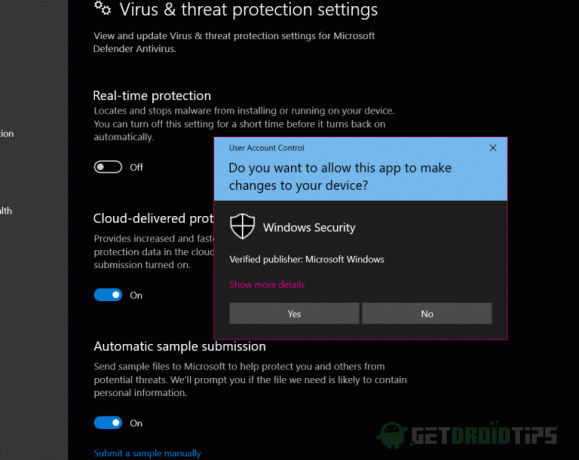
שיטה 2: השבתת Windows Defender באמצעות עורך הרישום
לפעמים השיטה הרגילה לא עובדת לכיבוי Windows Defender. שירותי האנטי-וירוס עדיין פועלים ברקע. לכן, נצטרך להשתמש בעורך הרישום כדי להשבית את המגן לצמיתות. לאחר שהבעיה נפתרה, באפשרותך למחוק את קובץ reg ולהפעיל שוב את Windows Defender.
שלב 1) כדי לפתוח את עורך הרישום של Windows, פשוט הקלד רישום בתיבת החיפוש של Windows ולחץ על האפשרות הראשונה לפתיחת עורך הרישום.
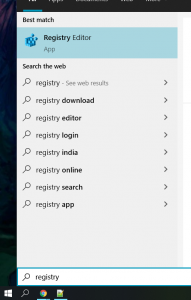
שלב 2) העתק והדבק את הנתיב הבא בסרגל הכתובות כדי לפתוח את מדריך Windows Defender בעורך הרישום.
HKEY_LOCAL_MACHINE \ SOFTWARE \ Policies \ Microsoft \ Windows Defender
שלב 3) לחץ לחיצה ימנית על האזור הריק, העבר את העכבר מעל פניו חָדָשׁ, ובחר ערך DWORD (32 סיביות).

שלב 4) הגדר את שם הערך כ- השבת Antispyware והגדר את נתוני הערך כ- 1. וודא כי ה- הקסדצימלי נבחרה אפשרות ואז לחץ על בסדר לַחְצָן.
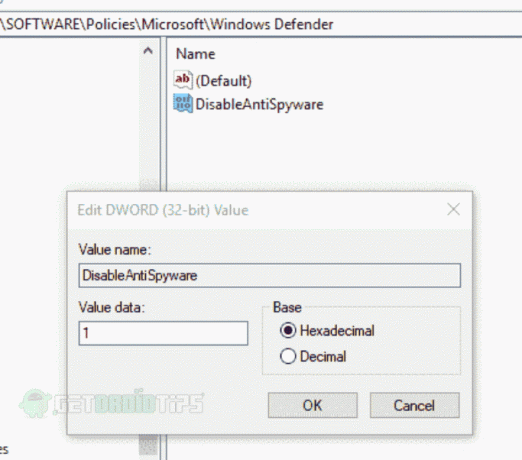
לאחר מכן, Windows Defender יושבת לצמיתות, יפעיל את היישום ובדק אם השגיאה נפתרה.
שיטה 3: תיקון והחרגת הקובץ המטריד
אתה יכול להשתמש ב- Powershell או CMD כדי לתקן את הקובץ. יתר על כן, אתה יכול לא לכלול את הקובץ, כך ש- Defender לא יסרוק את הקובץ. לפיכך, באפשרותך למנוע את השגיאה ולהפעיל את היישום.
שלב 1) סוּג cmd בסרגל החיפוש של Windows, לחץ עליו לחיצה ימנית ובחר הפעל כמנהל. לאחר מכן העתק את הקוד המופיע למטה, הדבק אותו בשורת הפקודה שלך ולחץ על Enter.
sfc / SCANFILE = c: windowsexplorer.exe

שלב 2) לאחר שתלחץ על Enter, Windows יבדוק אוטומטית את הקבצים ותקן אותם. כעת, כדי למנוע את התערבות Windows Defender, יהיה עליך להוסיף את היישום בתיקיית אי הכללה.
לכן, לך אל הגדרות Windows> עדכון ואבטחה> אבטחה של Windows> הגנה מפני וירוסים ואיומים ולחץ על לנהל הגדרות אפשרויות תחת הגדרות הגנה מפני וירוסים ואיומים תווית. גלול מטה ומתחת ל אי הכללות. לחץ על הוסף או הסר אי הכללות.
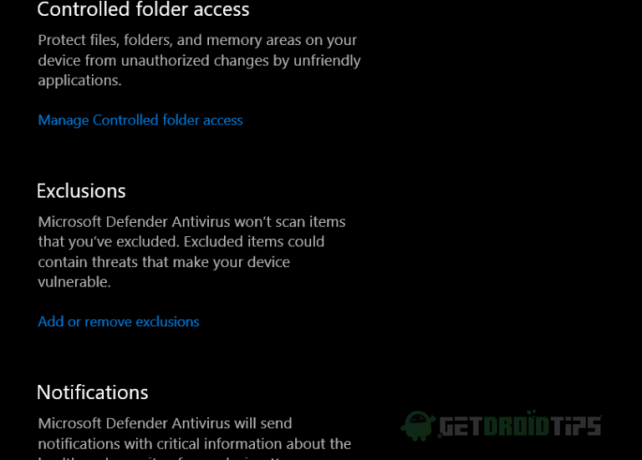
שלב 3) כעת לחץ על הוסף אי הכללה כפתור ובחר קוֹבֶץ, אתה יכול גם לבחור תיקיה, סוג קובץ ותהליך.
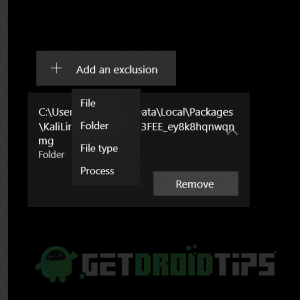
שלב 4) חוקר הקבצים יופיע, יעבור לספריה בה שמרת את הקובץ, בחר את הקובץ ולחץ על לִפְתוֹחַ. כעת, הקובץ לא נכלל. אתה יכול להריץ את הקובץ ולראות אם השגיאה נפתרה.
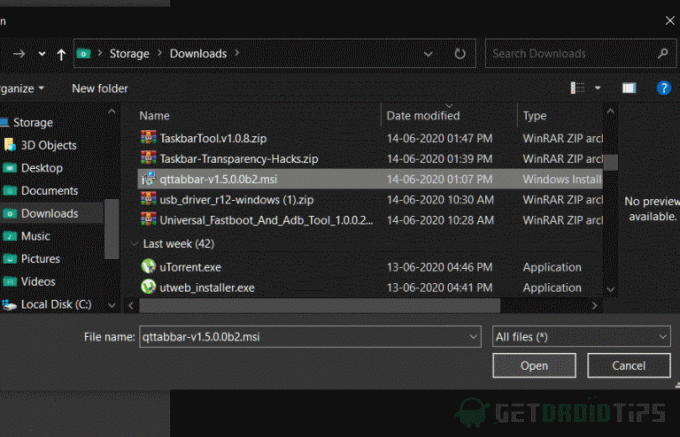
שיטה 4: השבתת כל יישומי ההפעלה של שירותי צד שלישי
יתכן ששירות או כל יישום הפעלה מנוגדים ליישום ומכאן שגורמים לשגיאה. לכן השבת את כל שירותי צד ג 'והשבית את כל האפליקציות מההפעלה.
שלב 1) ללחוץ מקש Windows + R. כדי לפתוח את תיבת הדו-שיח הפעלה, הקלד msconfig ולחץ על Enter כדי לפתוח את חלון תצורת המערכת, עבור אל לשונית השירותים ובדוק את ה- הסתר הכל שירותי מיקרוסופט אוֹפְּצִיָה. לחץ על השבת הכל לַחְצָן.
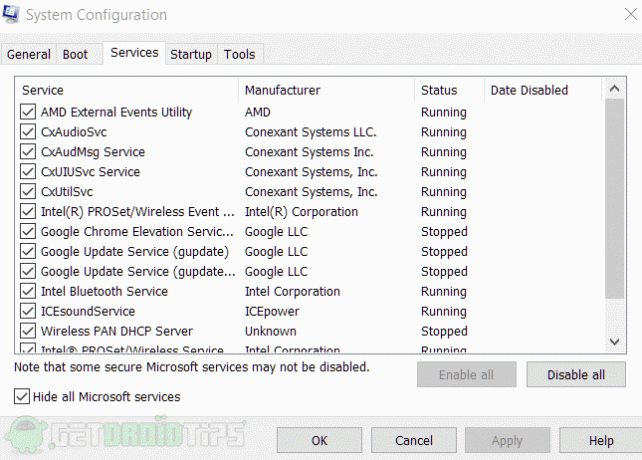
שלב 2) עבור אל ה- סטארט - אפ לחץ על הלשונית ולחץ על פתח בשורת המשימות אוֹפְּצִיָה. בחר ולחץ באמצעות לחצן העכבר הימני על יישומי ההפעלה, כעת לחץ על השבת. השבת את כל היישומים. כעת נסה לבצע את המשימה ולראות אם השגיאה נפתרה.
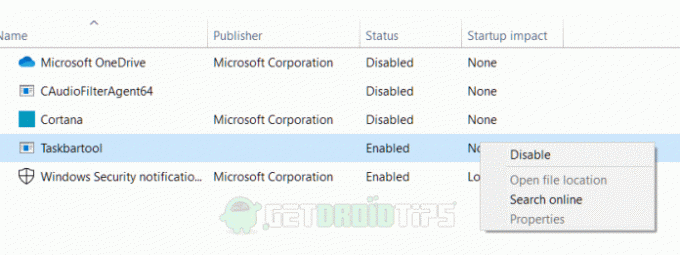
סיכום
אז ככה תוכלו לתקן בעיות של Windows 10 Error 0x800700E1 Defender. Windows Defender עדיין בגרסת בטא וזקוק לליטוש ממפתחי מיקרוסופט. אבל עד אז, זוהי תוכנית אבטחה והגנה טובה מאוד עבור המחשב שלך מפני וירוסים ותוכנות זדוניות רבות.
בחירת העורכים:
- מדריך לגיבוי ושחזור של יישומים מוצמדים בשורת המשימות ב- Windows 10
- כיצד לתקן wscadminui.exe ב- Windows 10?
- שנה את הרגישות של העכבר ב- Windows 10 וב- MacOS
- כיצד לתקן שגיאת עוזר עדכון של Windows 10 0x80072f76
- כיצד לתקן שגיאת 0xC00DB3B2 ב- Windows 10?



